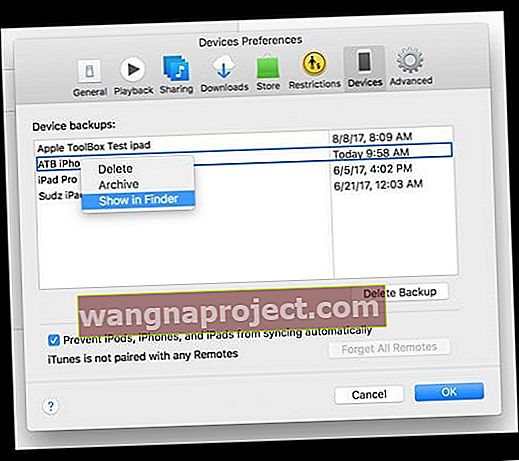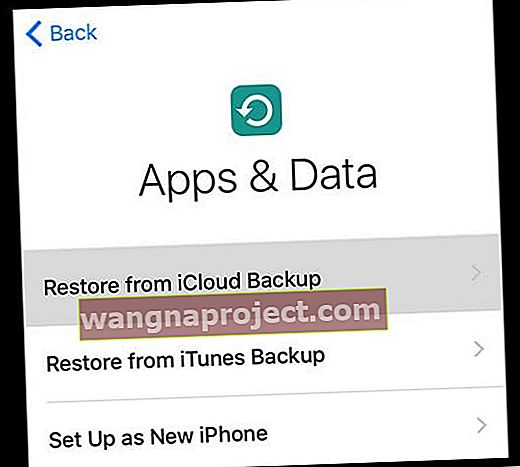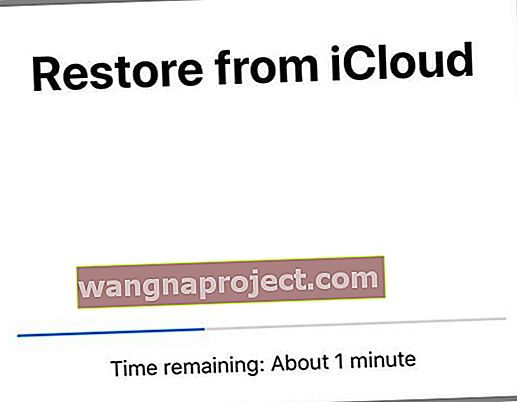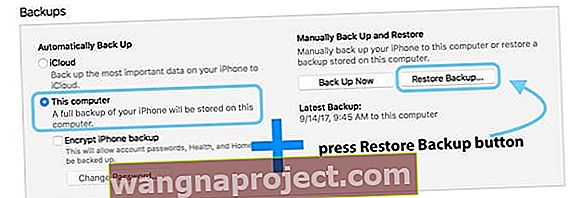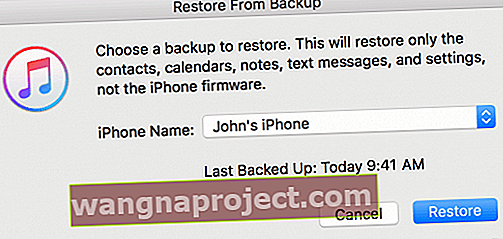Avem această întrebare aproape în fiecare zi: cum pot recupera mesajele șterse? Știm cu toții că textele și mesajele sunt uneori șterse accidental.
Este un fapt de viață, mai ales dacă lăsați copiii, soțul sau fetița / prietenii, membrii familiei și chiar prieteni vechi și simpli să vă împrumute iPhone-ul sau iPad-ul.
De cele mai multe ori, nu este intenționat, este nevoie doar de o glisare în direcția corectă și de conversația cu mesajul (și orice imagini / videoclipuri / autocolante / gif-uri atașate) a dispărut. DAR nu neapărat definitiv.
Uită-te la celelalte dispozitive, inclusiv la Mac!
Dacă vă întrebați cum pot prelua iMessages sau texte șterse? Nu căutați mai departe de Mac sau de alte dispozitive iDevices. 
Dacă nu utilizați Mesaje în iCloud ȘI utilizați Mesaje cu același ID Apple pe mai multe iDevice sau iDevice și Mac, atunci când ștergeți un fir de text de pe un dispozitiv, NU SE ȘTERGE pe niciun alt dispozitiv.
Deci, mai întâi, verificați orice alt dispozitiv și vedeți dacă firul mesajului este acolo.
Toate dispozitivele dvs. ar trebui să permită atât recuperarea iMessage, cât și recuperarea SMS-urilor, doar prin deschiderea aplicației dvs. pentru mesaje!
Pentru ca acest lucru să funcționeze, trebuie să fi activat anterior iMessage pe computer sau iDevice suplimentar cu același ID Apple ȘI să nu fi activat mesaje în iCloud.
Deci, dacă utilizați Mesaje pe Mac sau pe un alt iDevice, redirecționați acel fir către dvs., astfel încât o copie să se mute pe dispozitivul pe care l-ați șters.
Amintiți-vă că, atunci când răspundeți, vă va răspunde și nu expeditorului original.
Trebuie să începeți un nou mesaj pentru a conversa cu expeditorul original.
Deci, această opțiune este destinată persoanelor care doresc doar informațiile din text, NU pentru cei care doresc să continue să construiască conversația.
Folosesc mesaje în iCloud, care sunt opțiunile mele pentru a restabili un text șters?
Pentru persoanele care folosesc iCloud și Mesaje în iCloud, iOS stochează automat toate mesajele dvs. iMessages, text (SMS) și multimedia (MMS) în iCloud. 
Din păcate, Mesajele din iCloud se actualizează automat, astfel încât atunci când ștergeți un mesaj, o fotografie sau o conversație pe un singur dispozitiv, acesta este eliminat imediat de pe toate dispozitivele dvs.
Această sincronizare între dispozitive înseamnă că aveți întotdeauna aceeași vizualizare oriunde folosiți iMessage - și aceasta este în mod normal o caracteristică excelentă.
Dar când ștergeți accidental un mesaj, este un lucru foarte rău - deoarece acel mesaj șters nu mai este disponibil pe niciun dispozitiv.
Tocmai ai șters acel mesaj?
Dacă ați șters acel mesaj chiar acum, este posibil să îl puteți recupera dezactivând Mesaje în iCloud cât mai curând posibil (cât mai curând posibil). 
Când dezactivați Mesaje în iCloud, apare un mesaj care vă întreabă dacă doriți să descărcați mesajele și să dezactivați Mesaje în iCloud.
Atingeți Dezactivare și descărcare mesaje .
Dacă mesajul dvs. este încă în mesajul Apple pe serverele iCloud, acesta va fi descărcat pe dispozitivul dvs.!
Cum să recuperați mesajele text șterse de pe un iPhone sau iPad utilizând o copie de rezervă a aplicației iCloud sau iTunes / Finder
Dacă nu aveți un alt dispozitiv Apple sau nu ați activat iMessages, cum primiți mesaje text vechi înapoi?
Ei bine, singura altă opțiune (în afara unor aplicații terțe) este să priviți backupul iPhone-ului dvs. fie în iTunes, fie în iCloud.
Dacă faceți backup prin iCloud sau iTunes, toate conversațiile dvs. de mesaje text (SMS, MMS și iMessages) sunt încă păstrate în copia de rezervă a iPhone-ului dvs., deci dacă ați făcut backup recent, aceste fire sunt acolo.
Dar aceste copii de rezervă conțin doar informații până la acea dată și oră de backup.
Deci, iată un alt motiv pentru a activa iCloud BackUp - dacă nu ați avut deja un motiv bun. 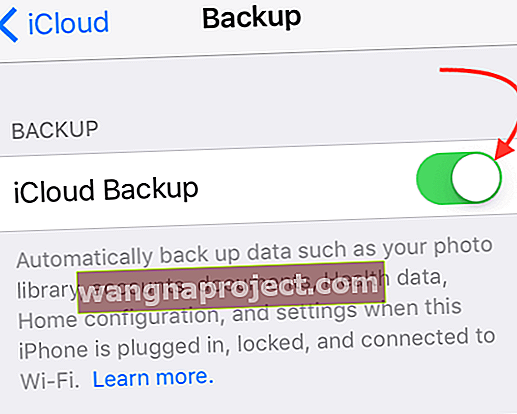
Pentru a vă reaminti rapid, activați Backup iCloud accesând Setări> Profil ID Apple> iCloud> Backup iCloud și activați-l.
Găsiți copii de rezervă iCloud
Deci, dacă v-ați pierdut recent mesajele text, restaurați cea mai recentă copie de rezervă și primiți toate acele mesaje care erau actuale în momentul creării copiei de rezervă.
Pentru a verifica când ați făcut ultima copie de rezervă pe iCloud, accesați Setări> Profil ID Apple> iCloud> Gestionați stocarea> Copiere de siguranță> Dispozitivul dvs. pentru a vedea data și dimensiunea ultimei copii de rezervă. 
Locații anterioare de backup pentru iOS iCloud
- Pentru iOS 10.3, accesați Setări> Profil ID Apple> iCloud . Atingeți graficul care vă arată utilizarea iCloud, apoi atingeți Gestionare stocare
- Cu iOS 10.2 sau o versiune anterioară, accesați Setări> iCloud> Stocare> Gestionare stocare
Găsiți copii de rezervă ale aplicației macOS Catalina + Finder
- Conectați un dispozitiv iOS sau iPadOS la Mac-ul dvs. care rulează macOS Catalina și mai sus
- Deschideți o fereastră nouă în Finder și selectați dispozitivul din bara laterală
- Accesați fila General și faceți clic pe Gestionați copiile de rezervă
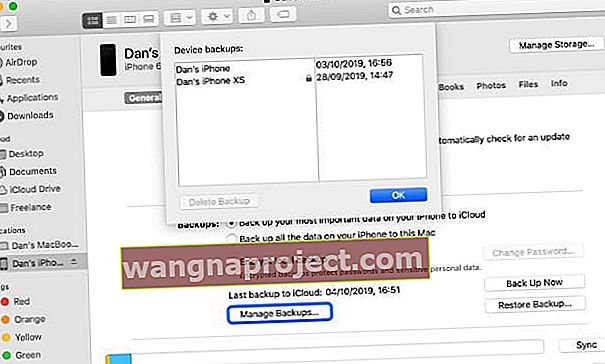 Găsiți copii de siguranță specifice din Finder și faceți clic cu butonul de control pentru a le afișa în Finder.
Găsiți copii de siguranță specifice din Finder și faceți clic cu butonul de control pentru a le afișa în Finder. - Faceți clic pe butonul Control-clic pe copia de rezervă iDevice dorită
- Selectați Afișați în Finder
Găsiți copii de rezervă iTunes (macOS Mojave și mai jos)
- Deschide iTunes
- În bara de meniu de sus, atinge iTunes> Preferințe
- Faceți clic pe Dispozitive
- Faceți clic pe butonul de control pe copia de rezervă a dispozitivului dorită
- Alegeți Afișați în Finder
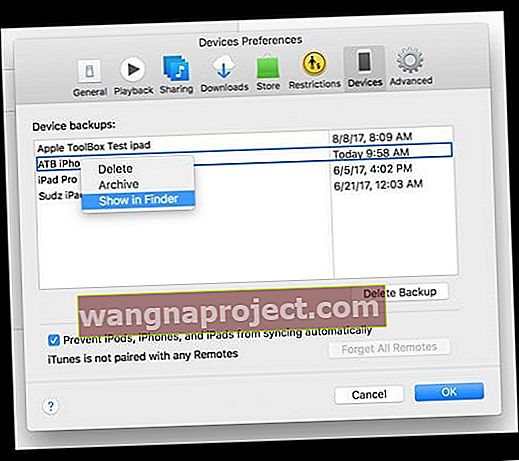
- O fereastră afișează toate copiile de rezervă disponibile cu date
Pentru a afla mai multe despre aplicația Finder și copiile de siguranță iTunes, consultați acest articol.
Totul se întoarce, nu doar mesaje!
Rețineți că acest proces readuce totul înapoi la ultima copie de rezervă, deci dacă ați făcut multe fotografii, videoclipuri sau ați descărcat o mulțime de aplicații sau cărți, articolele respective nu vor apărea și va trebui să le descărcați din nou. . Pentru fotografii și videoclipuri, asigurați-vă că faceți copii de siguranță folosind altceva decât iCloud, cum ar fi Google Drive, Dropbox sau locația dvs. de rezervă la alegere.
Și dacă nu ați făcut niciodată backup utilizând iTunes sau iCloud sau nu ați făcut backup recent, textele dvs. se pierd din păcate definitiv. Din păcate, aceasta este în prezent singura modalitate de a prelua textele șterse accidental.
Restaurează dintr-o copie de rezervă iCloud
- Dezactivează Găsirea iPhone-ului meu prin Setări> Profil ID Apple> iCloud> Găsirea iPhone-ului meu> Dezactivat
- Accesați Setări> General> Resetare> Ștergeți tot conținutul și setările
- În ecranul Aplicații și date, atingeți Restaurare din iCloud Backup și conectați-vă la iCloud
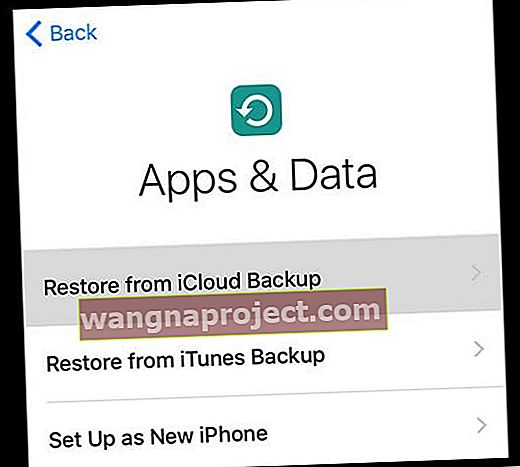
- Selectați Alegeți copie de rezervă și selectați copia de rezervă preferată din lista copiilor de siguranță disponibile, apoi atingeți butonul albastru Restaurare
- IPhone-ul dvs. vă solicită să alegeți ce copie de rezervă iCloud să restaurați (dacă aveți mai multe.) Apple ștampilează copiile de siguranță iCloud cu date și ore, deci alegeți o copie de rezervă datată chiar înainte de a șterge din greșeală aceste mesaje text
- iCloud începe restaurarea și vă oferă o estimare până la finalizare. Deseori durează doar câteva minute, dar ocazional mai mult (chiar ore). Așadar, aveți răbdare!
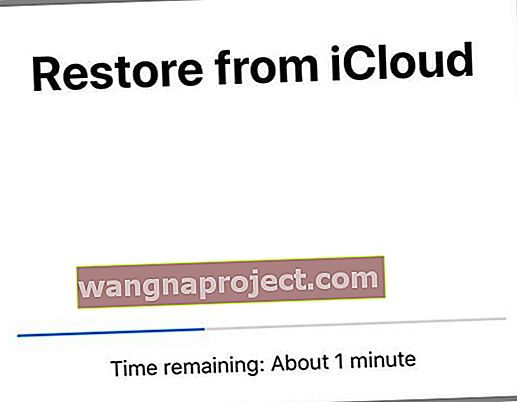
După ce ați utilizat copia de rezervă iCloud pentru restaurare
- După repornire, iOS descarcă orice muzică cumpărată, filme, emisiuni TV, aplicații, cărți, fotografii și alt conținut
- Dacă vi se solicită, introduceți parole pentru conturile iTunes Store, App Store și iBooks Store pentru a vă restabili articolele
Restaurează dintr-o copie de rezervă iTunes
- Dezactivează Găsirea iPhone-ului meu prin Setări> Profil ID Apple> iCloud> Găsirea iPhone-ului meu> Dezactivat
- Conectați-vă iPhone-ul sau iPad-ul și deschideți iTunes
- Alegeți dispozitivul și atingeți Rezumat
- Selectați fie acest computer
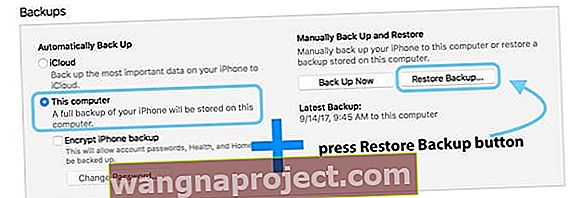
- Selectați Restore Backup în iTunes
- Din lista de copii de rezervă disponibile, alegeți copia de rezervă pe care doriți să o restaurați și nu uitați să alegeți o copie de rezervă datată chiar înainte de a șterge din greșeală aceste mesaje text
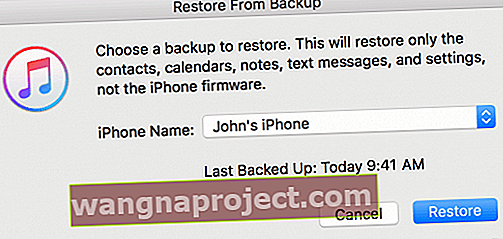
- Atingeți Restaurare și așteptați să se termine restaurarea
- Pentru copiile de rezervă criptate, introduceți codul de acces
- După repornirea dispozitivului, așteptați sincronizarea acestuia cu iTunes
- Începând cu iTunes 12.7, aplicațiile nu mai sunt gestionate, astfel încât toate aplicațiile trebuie descărcate pe fiecare dispozitiv
Nu îmi fac backup pe iPhone cu iCloud sau iTunes, Cum pot recupera mesajele șterse?
Dacă nu faceți backup, puteți încerca un instrument terță parte sau întrebați furnizorul dvs. iPhone Cellular dacă vă stochează mesajele text pe serverele lor.
Alăturați-vă unui terț! 
Și, desigur, există o aplicație pentru asta. Există o grămadă de aplicații care pretind că vă ajută în această situație exactă.
Aceste instrumente analizează datele de pe iDevice și scanează fișierele de mesaje text stocate, gata pentru suprascriere.
În loc să recomandăm o anumită aplicație, vă sugerăm să căutați în App Store folosind un termen de căutare, cum ar fi Recuperarea textelor șterse sau variante.
Verificați care sunt opțiunile și asigurați-vă că ați citit recenziile.
Unele aplicații funcționează așa cum a promis, în timp ce altele nu, deci este mai bine să verificați acele recenzii pentru a vedea dacă aplicația respectă promisiunile sale.

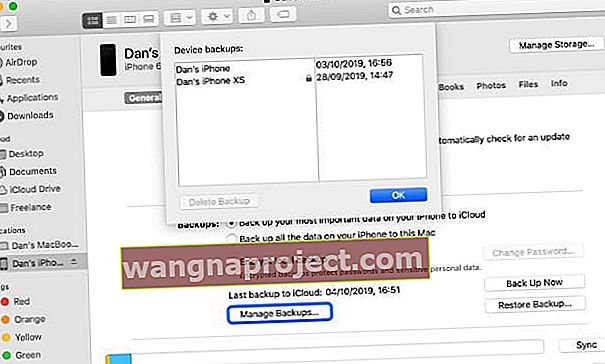 Găsiți copii de siguranță specifice din Finder și faceți clic cu butonul de control pentru a le afișa în Finder.
Găsiți copii de siguranță specifice din Finder și faceți clic cu butonul de control pentru a le afișa în Finder.